Podręcznik użytkownika: odwoływanie dostępu do dokumentów za pomocą usługi Azure Information Protection
Uwaga
Szukasz usługi Microsoft Purview Information Protection, dawniej Microsoft Information Protection (MIP)?
Dodatek usługi Azure Information Protection został wycofany i zastąpiony etykietami wbudowanymi w aplikacje i usługi platformy Microsoft 365. Dowiedz się więcej o stanie pomocy technicznej innych składników usługi Azure Information Protection.
Nowy klient usługi Microsoft Information Protection (bez dodatku) jest obecnie w wersji zapoznawczej i jest zaplanowany na potrzeby ogólnej dostępności.
W tym artykule opisano sposób odwoływanie dostępu do dokumentów pakietu Office chronionych przez pakiet Microsoft Office. Chronione dokumenty są obsługiwane w przypadku śledzenia i odwoływanie, nawet jeśli nie są one oznaczone etykietami.
Odwołowanie dostępu do chronionego dokumentu uniemożliwia innym użytkownikom uzyskiwanie dostępu do dokumentu, nawet jeśli wcześniej udzielono im dostępu. Aby uzyskać więcej informacji, zobacz Podręcznik użytkownika: klasyfikowanie i ochrona za pomocą klienta ujednoliconego etykietowania usługi Azure Information Protection.
Uwaga
Funkcje śledzenia i odwoływanie są obsługiwane tylko w przypadku typów plików pakietu Office.
Odwoływanie dostępu z aplikacja pakietu Office firmy Microsoft
Aby odwołać dostęp z programu Word, Excel lub PowerPoint:
Otwórz chroniony plik, którego dostęp chcesz odwołać. Musi to być plik, w którym zastosowano ochronę przy użyciu bieżącego konta użytkownika.
Napiwek
Jeśli tylko zastosowano etykietę i ochronę, nie możesz odwołać dostępu w tej samej sesji. Otwórz ponownie dokument, jeśli chcesz odwołać dostęp.
Na karcie Narzędzia główne kliknij przycisk Ważność i wybierz pozycję Odwołaj dostęp.
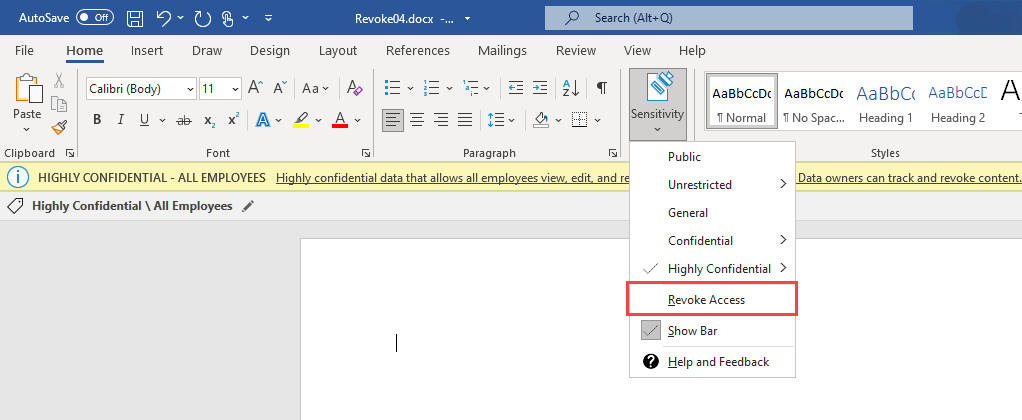
Jeśli ta opcja nie jest widoczna, zobacz listę możliwych scenariuszy.
W wyświetlonym komunikacie potwierdzającym kliknij przycisk Tak , aby kontynuować.
Dostęp zostanie odwołany, a inni użytkownicy nie będą już mogli uzyskać dostępu do dokumentu. Jeśli dostęp w trybie offline jest dozwolony, użytkownicy będą nadal mogli uzyskiwać dostęp do dokumentów, które zostały odwołane do czasu wygaśnięcia okresu zasad trybu offline.
Nie widzisz opcji Odwołaj dostęp?
Jeśli nie widzisz opcji Odwoływanie dostępu w menu Ważność , może istnieć jeden z następujących scenariuszy:
Być może właśnie zastosowano ochronę w tej sesji. Jeśli tak jest, zamknij i ponownie otwórz dokument, aby spróbować ponownie.
Być może jest wyświetlany niechroniony dokument. Odwołowanie dostępu jest istotne tylko w przypadku chronionych dokumentów.
Być może nie masz zainstalowanej najnowszej wersji klienta ujednoliconego etykietowania usługi AIP lub może być konieczne ponowne uruchomienie aplikacja pakietu Office lub maszyny po instalacji.
Aby uzyskać więcej informacji, zobacz Podręcznik użytkownika: pobieranie i instalowanie klienta usługi Azure Information Protection.
Administrator mógł wyłączyć funkcje śledzenia w organizacji.
Odwołując dostęp, do którego ochrona dokumentów została zmieniona na kopii
Jeśli inny użytkownik zmienił etykietę lub ochronę kopii dokumentu, dostęp nie zostanie odwołany w tej kopii dokumentu.
Dzieje się tak, ponieważ śledzenie i odwołowanie dostępu odbywa się przy użyciu unikatowej wartości ContentID, która zmienia się za każdym razem, gdy ochrona jest zmieniana.
Ważne
Jeśli uważasz, że użytkownik mógł zmienić etykietę lub poziom ochrony w dokumencie i musisz odwołać dostęp, skontaktuj się z administratorem systemu, aby ułatwić odwołanie dostępu do tej kopii dokumentu.
Następne kroki
Aby uzyskać więcej informacji, zobacz:
Opinia
Dostępne już wkrótce: W 2024 r. będziemy stopniowo wycofywać zgłoszenia z serwisu GitHub jako mechanizm przesyłania opinii na temat zawartości i zastępować go nowym systemem opinii. Aby uzyskać więcej informacji, sprawdź: https://aka.ms/ContentUserFeedback.
Prześlij i wyświetl opinię dla